Сергей Яремчук - 200 лучших программ для Linux
- Название:200 лучших программ для Linux
- Автор:
- Жанр:
- Издательство:046ebc0b-b024-102a-94d5-07de47c81719
- Год:2008
- Город:Санкт-Петербург
- ISBN:978-5-388-00068-2
- Рейтинг:
- Избранное:Добавить в избранное
-
Отзывы:
-
Ваша оценка:
Сергей Яремчук - 200 лучших программ для Linux краткое содержание
Несмотря на то что сегодня на компьютерах пользователей безраздельно господствует Windows, количество установок альтернативных систем не уменьшается, а, наоборот, увеличивается. Если вы держите в руках эту книгу, очевидно, выбор уже сделан – Linux. Одна из проблем, с которой сталкиваются пользователи, желающие установить и, главное, применять в качестве рабочей операционную систему GNU/Linux, – это отсутствие информации по программам. Данное издание как раз поможет ее решить. В нем вы сможете найти замену для привычных по работе в Windows программ. Описания приведены без привязки к какому-то определенному дистрибутиву.
200 лучших программ для Linux - читать онлайн бесплатно ознакомительный отрывок
Интервал:
Закладка:
В MPlayer есть и графические оболочки. После установки в Kubuntu пакетов mplayer и mplayer-skins в меню, появляющемся после выполнения команды K → Мультимедиа, появится пункт MPlayer Media Player, выбор которого приведет к запуску MPlayer с графической оболочкой (рис. 3.3).
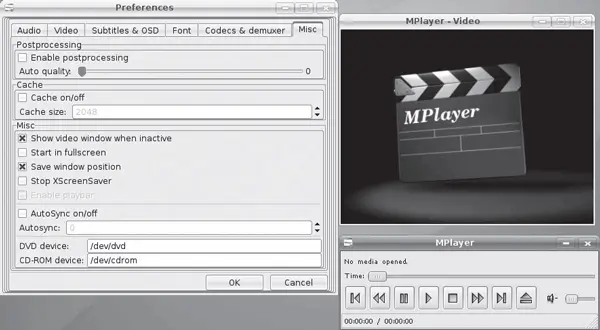
Рис. 3.3.Графическая оболочка GMPlayer
Из консоли вызвать его можно командой gmplayer. Поддерживаются скины, изменение размеров экрана, соотношения сторон фильма и прочие возможности, присущие современным видеопроигрывателям. Для настройки его работы не нужно знать параметры командной строки и сочетания клавиш, все необходимое можно настроить, используя меню Preferences (Установки).
Есть также решения сторонних разработчиков, улучшающие внешний вид и функциональность MPlayer. Например, это проигрыватель KMPlayer (Konqueror Media Player), разрабатываемый проектом KDE ( http://kmplayer.kde.org/), появившийся как модуль к файловому менеджеру Konqueror, а затем превратившийся в самостоятельное решение (рис. 3.4).
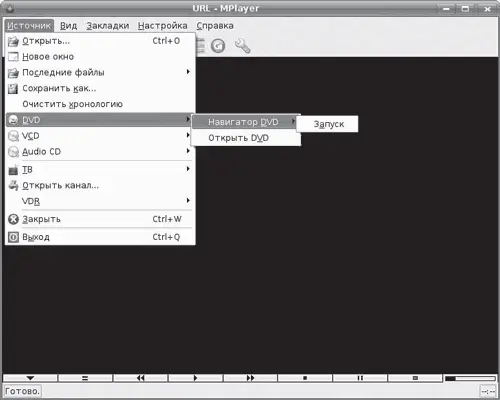
Рис. 3.4.Интерфейс KMPlayer
Вероятно, поэтому он хорошо интегрируется в эту среду. В отличие от GMPlayer, интерфейс KMPlayer локализуется вместе с рабочей средой, его внешний вид соответствует используемой теме оформления, меню стандартно для приложений KDE, и многие настройки (например, прокси-сервера) берутся прямо из Konqueror. Выполнив команду Настройка → Настроить KMPlayer, можно обнаружить, что за простотой оформления скрываются большие возможности. Так, кроме MPlayer, он может выводить видео, используя библиотеки других проигрывателей (Xine и Gstreamer), захватывать видео с ТВ-тюнеров, используя MEncoder, FFMpeg, Xine и MPLayer, автоматически воспроизводить Video CD или DVD, выводить видео и аудио, используя различные драйверы, и многое другое. Для часто посещаемых ресурсов прямо из кода можно составлять закладки. Здесь можно найти все стандартные функции, присущие проигрывателям, – изменение размера экрана, поддержку плейлистов в различных форматах, в том числе и транслируемых через RSS, и прочее. Для установки KMPlayer в Kubuntu достаточно ввести sudo apt-get install kmplayer.
Kaffeine ( http://kaffeine.sourceforge.net/) – это видеопроигрыватель, который используется в Kubuntu по умолчанию (рис. 3.5). Он, как и KMPlayer, хорошо интегрируется в среду KDE, при желании его значок можно встроить в панель и управлять им оттуда. В настройках по умолчанию для вывода используется библиотека xine-lib, но при необходимости это может быть и MPlayer, а с версией 0.7 разработчики добавили поддержку и GStreamer.

Рис. 3.5.Окно Kaffeine
Следовательно, Kaffeine теперь поддерживает три наиболее популярных движка для вывода видео и по возможностям не уступает KMPlayer. Выбрать нужный движок можно выполнением команды Настройка → Движок вывода; если установлена нужная программа или библиотека, появится соответствующий пункт. Поддержка такого количества движков приводит к тому, что с воспроизведением файлов в различных форматах и кодеков у Kaffeine нет проблем. Это может быть звуковой или видеофайл, потоковое вещание, DVD, Video CD, Аудио CD, DVB (Digital Video Broadcasting – цифровое видеовещание) и другие. При работе с DVB-картами это самое удобное приложение.
При помощи Kaffeine можно также захватить аудиодиск, DVB и потоковое вещание, сохранив информацию в файл на жестком диске. Файл или поток, воспроизводимый при помощи Kaffeine, можно транслировать в локальную сеть. Для этого необходимо выполнить команду Файл → Сетевое вещание → Транслировать поток и указать номер порта, на который будет отсылаться информация. Поддерживается работа с плейлистами, их экспорт и импорт. При установленном флажке Autodownload covers (Автозагрузка обложек) Kaffeine будет самостоятельно скачивать обложки проигрываемых альбомов. Параметры пункта Опции выхода в меню Файл позволяют автоматически выключать компьютер или закрывать проигрыватель по окончании воспроизведения. При запуске проигрывателя не щелчком на файле, а из меню К появится окно, в котором можно выбрать действие (см. рис. 3.5).
Видеопроигрыватель Totem (рис. 3.6) ( http://www.gnome.org/projects/totem/), в отличие от предыдущих, построен специально для среды GNOME (хотя его можно запускать и, например, в KDE) и, начиная с версии 2.10, официально входит в ее состав. Хорошо интегрируется в GNOME и файловый менеджер Nautilus. Для вывода видео используются библиотеки GStreamer, но вместо них можно подключить Xine. С его помощью можно просмотреть видеофайлы во многих стандартах, DVD, VCD, CD и потоковое вещание. Поддерживаются плейлисты, вывод видео на несколько мониторов, ТВ-выход видеокарты, субтитры, мультиканальный звук, дистанционное управление при помощи LIRC, различные эффекты при воспроизведении аудиофайлов, предосмотр видеофайлов и многое другое. Есть плагин для веб-браузера Mozilla.
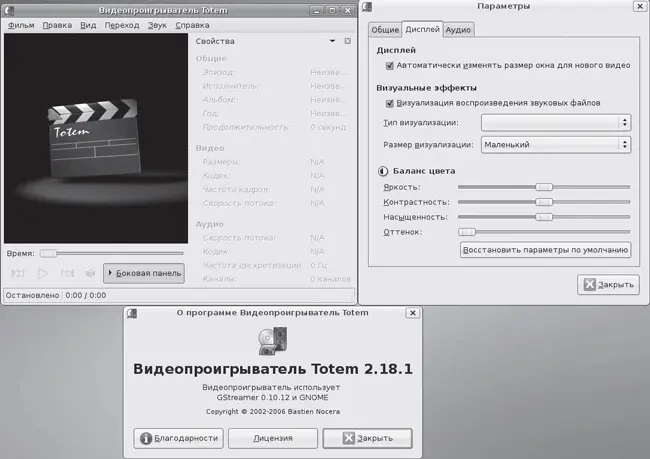
Рис. 3.6.Окно видеопроигрывателя Totem
По умолчанию Totem используется в качестве проигрывателя в дистрибутиве Ubuntu. Чтобы увидеть его в Kubuntu, следует выполнить команду sudo apt-get install totem.
Видеопроигрыватель Xine
Хine – это видеопроигрыватель, основная функциональность которого заключается в разделяемой библиотеке хine-lib, которая поддерживает многочисленные фронт-энды. Разработчики предагают только один из них – хine-ui (рис. 3.7). При этом номера хine-lib и хine-ui часто не совпадают, но это не должно пугать. Другими словами, проигрыватель имеет модульную конструкцию, его графическая оболочка отделена от программы воспроизведения, что позволяет использовать альтернативную. Любой новый кодек можно добавить на лету, при каждом запуске приложение обновляет их список.
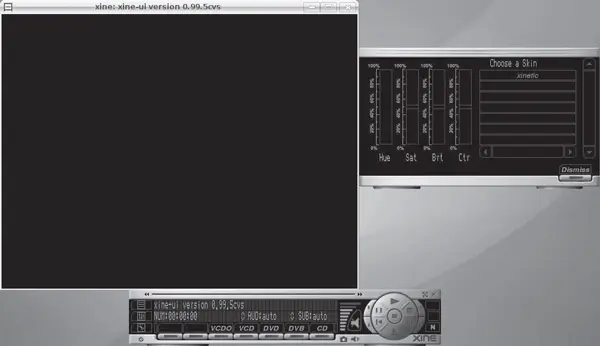
Рис. 3.7.Cкин по умолчанию в xine-ui
В Kubuntu для установки используйте пакет хine-lib и один из понравившихся фронт-эндов, найти которые можно, введя sudo apt-cache search хine. Это могут быть пакеты хine-ui, gхine, oхine (целый медиацентр на его базе) или любой проигрыватель, о котором говорилось ранее. Как вы уже видели, библиотеку хine-lib используют во многих подобных проектах. Хотя Xine при воспроизведении некоторых форматов также требует сторонние библиотеки, как, например, liba52, libmpeg2, FFmpeg, libmad, FAAD2, и для доступа к зашифрованным Video DVD – libdvdcss. Как и в MPLayer, поддержка остальных форматов может быть реализована путем подключения двоичных кодеков. Стоит также отметить, что Xine отлично работает с потоками MPEG2-TS, которые используются при кодировании сигналов спутникового ТВ, получаемого с DVB-карт (тот же MPlayer приходится перезапускать каждый раз при переключении каналов).
Читать дальшеИнтервал:
Закладка:










